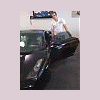Podstawowe kroki, jakie nalezy wykonac przed pojsciem do serwisu:
1) Apple Hardware Test
Do kazdego nowego komputera Macintosh jest dolaczona plyta z systemem, a na niej program Apple Hardware Test, ktorego zadaniem jest wykrycie jakichkolwiek problemow z komputerem i poinformowanie o nich uzytkownika. W czasie kiedy Nasz komputer szwankuje uruchomienie Apple Hardware Test powinno byc pierwsza czynnoscia, ktora powinnismy wykonac. Zeby uruchomic Apple Hardware Test nalezy wykonac nastepujace kroki:
a) Wloz pierwszy dysk z systemem do napedu
c) W trakcie startu komputera przycisnij i trzymaj przycisk: D (AHT wersja 1.x) lub OPTION (AHT wersja 2.x) do czasu az pojawi sie napis "Loading." Jezeli nacisniety zostal przycisk OPTION pojawi sie lista boot dyskow. Prosze wtedy wybrac Apple Hardware Test (AHT)
d) Zaladowanie testu zajmie mniej wiecej 45 sekund. Postepuj z informacjami wyswietlanymi na ekranie.
e) AHT teraz sprawdza komputer. Jezeli program pokaze jakikolwiek blad zapisz go na kartce! Jezeli jednak program nie wykryje nic oznacza to, ze czesci komputera nie sa uszkodzone.
f) Teraz mozesz bezpiecznie zrestartowac komputer i przystapic do nastepnego kroku.
-------------------------------------------------------------------------------
2) Reset PRAM
a) Wylacz komputer
c) Od razu po wlaczeniu komputera przycisnij i trzymaj kombinacje klawiszy: JABLKO-OPTION-P-R
d) Trzymaj przyciski do czasu az komputer zrestartuje sie drugi raz
e) Pusc kombinacje
------------------------------------------------------------------------------
3) Reset System Management Controller (SMC) [Intel tylko] Power Management Unit (PMU) [Tylko procesory G4 i nizej] oraz System Management Unit (SMU) [Tylko procesory G5]
SMU
Dla iMac G5/iMac G5 iSight
a) Wylacz komputer
c) Poczekaj przynajmniej 10 sekund (zalecane 30s)
d) Wepnij kabel od zasilania jednoczesnie przyciskajac i trzymajac przycisk zasilania komputera w tym samym czasie.
e) Pusc przycisk zasilania
f) Nacisnij przycisk zasilania zeby uruchomic Twoj komputer
Dla PowerMac G5 (Pozny 2004)
a) Wylacz komputer
c) Poczekaj dwie minuty
d) Wepnij spowrotem kabel zasilania
e) Wlacz komputer
Dla PowerMac G5 (Pozny 2005)
a) Wylacz komputer
c) Usun wiatraki natychmiast, ktore znajduja sie z lewej storny od modulu procesora(ow)
d) Nacisnij SMU reset przycisk na plycie glownej, ktory znajduje sie ponizej najnizszego slotu pamieci:

e) Wloz wiatraki na miejsce i zamknij obdowe
f) Wlacz komputer
PMU
Dla Mac Mini G4
a) Wypnij wszystkie kable wraz z kablem zasilania
c) Podepnij kabel zasilania jednoczesnie naciskajac i trzymajac przycisk zasilania w tym samym czasie
d) Pusc przycisk zasilania
e) Podlacz wszystkie kable spowrotem
f) Wlacz komputer
Dla iMac G4 "Lampki"
a) Wypnij wszystkie kable od komputera oprocz kabla zasilania
c) Odkrec cztery srubki od spodu komputera i delikatnie zdejmij pokrywe
d) Dotknij metalowej czesci kolo srubek aby rozladowac ladunki statyczne w sobie
e) Odepnij kabel zasilania
f) Nacisnij PMU reset przycisk pokazany na zdjeciu:

g) Zloz komputer
UWAGA: Reset PMU w iMac'u "Lampce" od razu resetuje PRAM
Dla PowerMac G4
a) Odepnij kabel zasilania i sprawdz baterie w slocie baterii (BT1). Bateria powinna czytac 3.3V do 3.7V. Jezeli jednak bateria tyle nie wskazuje nalezy ja wymienic i poczekac 10 sekund.
c) Poczekaj 10 sekund przed podlaczeniem kabla zasilania i wlaczeniem komputera.
Dla PowerBook G4 15-inch 1.67/1.5GHz), PowerBook G4 (17-inch 1.67GHz), PowerBook G4 (15-inch Double-Layer SD) i PowerBook G4 (17-inch Double-Layer SD)
a) Wylacz komputer
c) Nacisnij i przytrzymaj przycisk startu przez 5 sekund
d) Wloz spowrotem baterie i podepnij komputer do zasilania
e) Wlacz komputer
Dla PowerBook G4 12" do 17" 1.5Ghz
a) Wylacz komputer
c) Czekaj 5 sekund
d) Wlacz komputer
Dla PowerBook G4 (DVI) oraz PowerBook G4 (1 GHz/867 MHz)
a) Wylacz komputer
c) Podnies klawiature
d) Nacisnij PMU reset przycisk, ktory znajduje sie tutaj:

e) Poczekaj 5 sekund
f) Wlacz komputer
Dla PowerBook G4 and PowerBook G4 (Gigabit Ethernet)/(FireWire)
a) Wylacz komputer
c) Poczekaj 5 sekund
d) Wlacz komputer
Dla iBook'ow oprocz tych z Dual USB, Pozny 200 albo z matryca 14.1" LCD
a) Wylacz komputer
c) Poczekaj 5 sekund
d) Wlacz komputer
Dla iBookow z Dual USB [...] 14.1" LCD
a) Wylacz komputer
c) Wyciagnij baterie
d) Nacisnij PMU Reset przycisk, ktory znajduje sie tu:

e) Poczekaj 5 sekund
f) Podepnij kabel i wloz baterie spowrotem
g) Wlacz komputer
Dla "kolorowych" iBook'ow FireWire (ClamShell)
a) Wylacz komputer
c) Wyjmij baterie
d) Nacisnij i pusc przycisk reset, ktory jest tu:

e) Poczekaj 5 sekund
f) Podepnij kabel zasilania
g) Wloz baterie spowrotem
h) Wlacz komputer
SMC
Dla Mac Pro
a) Odepnij wszystkie kable od komputera
c) Wepnij wszystkie kable spowrotem do komputera (NIE NACISKAJ ZADNYCH PRZYCISKOW!!!!)
d) Wlacz komputer
Dla MacBook/MacBook Pro
a) Wylacz komputer
c) Nacisnij przycisk zasilania przez 5 sekund
d) Wloz baterie spowrotem i podlacz kabel zasilania
e) Wlacz komputer
Dla iMac oraz MacMini
a) Wylacz komputer
c) Poczekaj 15 sekund
d) Wepnij spowrotem wszystkie kable majac pewnosc, ze zaden przycisk w tym przycisk zasilania nie zostal przycisniety
e) Wlacz komputer
Jezeli wszystkie te metody zawiodly oznacza to, ze problem moze zostac tylko rozwiazany przez serwis i nalezy zawiesc komputer do najblizszego autoryzowanego serwisu Apple.